Dọn rác máy tính giúp PC chạy mượt hơn, tiết kiệm được dung lượng lưu trữ hơn.
Dọn rác máy tính là gì?
Dọn rác máy tính là thao tác giúp giải phóng dung lượng trên đĩa cứng của bạn, cải thiện hiệu suất hệ thống. Các ứng dụng hay công cụ dọn rác máy tính sẽ quét ổ đĩa cứng của bạn và sau đó hiển thị cho bạn các tệp tạm thời, tệp bộ đệm Internet và các tệp chương trình không cần thiết mà bạn có thể xóa một cách an toàn.
Các cách dọn rác máy tính
Dọn rác bằng công cụ sẵn có trên PC
Nếu dùng Windows 10 Spring Creator trở đi, bạn có thêm một tính năng giúp dọn rác máy tính toàn diện hơn nằm ngay trong mục Settings.
Trước đây để dọn rác máy tính mà không cần cài phần mềm, bạn thường dùng đến tiện ích Disk Cleanup. Tuy nhiên từ bản Windows 10 Spring Creators trở đi bạn sẽ có một tùy chọn dọn rác máy tính toàn diện hơn nằm trong mục Settings.
Đầu tiên, bạn hãy vào Start > Settings > System > Storage. Ở mục Storage sense bạn bật On lên sau đó bấm vào mục Free up space now.

Một giao diện để giúp bạn chọn để dọc file rác máy tính sẽ hiển thị.
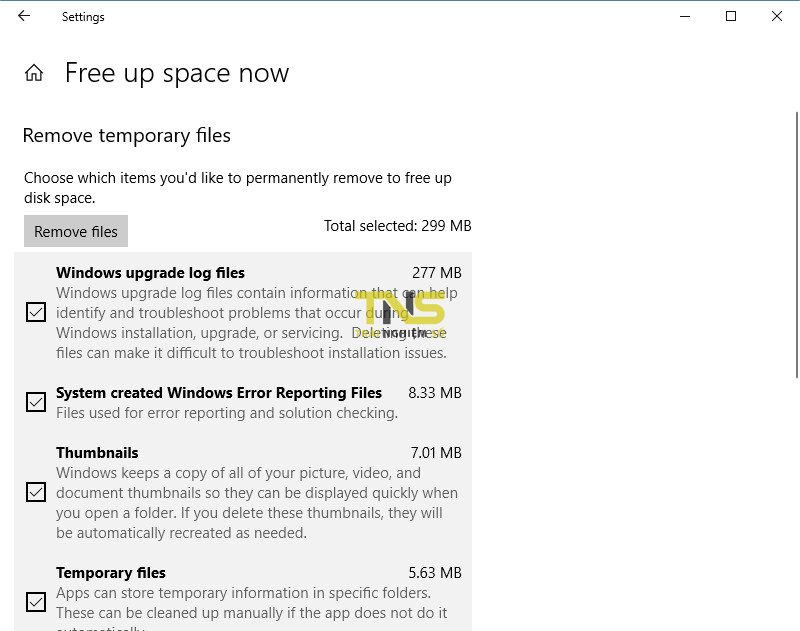
Bạn sẽ có các tùy chọn như:
- Delivery Optimization Files: Đây là file dùng để tối ưu việc update.
- Temporary files: Các file tạm.
- Thumbnails: Các ảnh thumb của hình ảnh, video được tạo tự động.
- Windows upgrade log files: các file log ghi lại chi tiết quá trình nâng cấp Windows.
Và còn rất nhiều mục tuy nhiên mục nào dọn dẹp được thì mới hiển thị, còn mục nào không khả thi thì sẽ tự động bị ẩn đi, ví dụ như dưới đây sau khi mình nâng cấp Windows lên bản mới mình thấy có thêm mục Previous Windows installation(s) với dung lượng đến 17.2GB. Đây chắc là bản sao lưu Windows trước khi nâng cấp để tiện cho bạn phục hồi lại. Tuy nhiên nếu sau khi nâng cấp mà chạy ổn định thì việc bạn dọn dẹp sẽ có thêm một khoảng trống kha khá.

Trên thực tế thì hầu hết các mục trên đây đều đã từng có trong Disk Cleanup. Trên thực tế mục Disk Cleanup vẫn còn tồn tại. Bạn có thể truy cập bằng cách mở Windows Explorer > bấm chuột phải lên ổ đĩa cài đặt hệ điều hành > Properties > General > bấm nút Disk Cleanup. Bạn chờ vài phút khi cửa sổ mới hiện ra thì bấm Clean up system files. Chờ tiếp vài phút nữa để hệ thống phân tích.
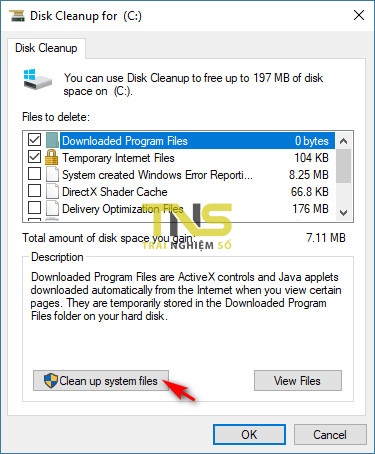
Sau đó, bạn tích chọn lên các thành phần muốn xóa trong cửa sổ hiện ra. Danh sách này khá giống với trên.

Tuy nhiên rất có thể trong tương lai tiện ích Disk Cleanup này sẽ bị gỡ hoàn toàn khỏi Windows sau khi tính năng mới trong Windows 10 Spring Creators này đã hoạt động ổn định.
Mời tham khảo thêm bài Tăng tốc máy tính bằng phương pháp đơn giản và hiệu quả.
PowerDisk
PowerDisk là một ứng dụng UWP hỗ trợ người dùng Windows 11/10 dọn dẹp tập tin rác trên hệ thống và trình duyệt để lấy lại dung lượng lưu trữ cho máy tính và các ổ đĩa bên ngoài.

PowerDisk sở hữu một giao diện hiện đại theo phong cách Fluent Design nên rất phù hợp sử dụng trên Windows 11, nó miễn phí, không quảng cáo và dễ sử dụng nữa.
Xem chi tiết hướng dẫn PowerDisk
PC Cleaner Perfect
PC Cleaner Perfect giúp bạn dọn dẹp file rác, registry bị hỏng,… rất hiệu quả.
Mở PC Cleaner Perfect lần đầu, chương trình sẽ tự động kiểm tra tất cả các lỗi hệ thống, bao gồm:
- Registry hỏng.
- File rác, file tạm,…
- Nhật ký hệ thống.
- Tiến trình Windows.
- Tiện ích mở rộng trình duyệt.
- Chương trình khởi động cùng Windows.

PC Cleaner Perfect sẽ đưa kết quả số lỗi phát hiện được, để sửa chữa thì bạn sử dụng các chức năng tương ứng nằm trong các mục cạnh trái. Trong PC Optimizer, còn có thẻ System Information hiển thị thông tin cơ bản về cấu hình máy tính.
Xem chi tiết cách dọn rác máy tính bằng PC Cleaner Perfect
CCleaner
CCleaner là một sản phẩm thuộc hãng Piriform, cha đẻ của hàng loạt phần mềm quen thuộc như Speccy (kiểm tra cấu hình máy tính), Recuva (khôi phục dữ liệu máy tính), Defraggler (chống phân mảnh ổ đĩa),…
Mặc dù là một sản phẩn nước ngoài nhưng CCleaner được xem là một trong những phần mềm “quốc dân” phải có trên máy tính Windows, Mac bởi đặc điểm dễ sử dụng, tính năng mạnh mẽ, hỗ trợ tiếng Việt.
CCleaner là phần mềm giúp người dùng dọn các tệp tin rác trên máy tính, để giải phóng dung lượng bộ nhớ cũng như hạn chế những rủi ro gây hại cho hệ thống máy tính trong quá trình sử dụng.
Ứng dụng giúp bạn dò và xóa các tập tin vô ích để giải phóng bộ nhớ, xóa các dữ liệu cá nhân của người dùng khi trình duyệt web, các tệp tin mở trong các chương trình khác nhau,… Đây là một trong những ứng dụng dọn rác máy tính phổ biến nhất.
Clean Space
Clean Space là phần mềm dọn dẹp máy tính siêu nhanh và miễn phí giúp bạn dọn rác máy tính. Ứng dụng hỗ trợ một số chương trình phổ biến nhất mà người dùng thường sử dụng.
Các ứng dụng trong máy tính mà Clean Space để mắt đến bao gồm:
- Google Chrome
- Skype
- 7-ZIP
- Windows News
- Windows Mail
- Internet Explorer
- Windows Media Play
- Windows App
- Flash Player
- Yandex Browser
- Opera Browser
- WinRAR
- Acrobat Reader
- OneDrive
- Viber
- Dropbox
- Windows Photos
- Windows Maps
- CCleaner
- Windows Camera

Không chỉ vậy mà nó còn có danh sách một số vị trí trong Windows nơi dữ liệu rác hoặc tập tin tạm thời thường trú. Tất cả những gì bạn phải làm chỉ là quét PC của mình với nó và nó sẽ giúp bạn giải phóng nhiều GB dữ liệu vô dụng khỏi ổ cứng mà không làm gì ngoài việc chiếm dung lượng. Quá nhiều dữ liệu rác trên ổ cứng cũng có thể dẫn đến hiệu suất của PC giảm.
Clean Master
Nếu sử dụng Android thì chắc hẳn bạn cũng đã biết cái tên Clean Master của hãng Cheetah Mobile với khả năng tối ưu và dọn dẹp rác khá tốt cho thiết bị di động. Cũng với khả năng mạnh mẽ như vậy, phiên bản PC ra mắt từ 2017 đến nay đã rất được yêu thích bởi sự đơn giản và hoàn toàn miễn phí.

Phần mềm gồm hai phiên bản: Free (miễn phí, chỉ sử dụng được ba tính năng cơ bản là quét dọn, tăng tốc và bảo mật) và Pro (thêm nhiều tính năng nâng cao và phải trả phí).
Wise Disk Cleaner
Wise Disk Cleaner hỗ trợ người dùng dọn rác máy tính với các file tạm, xóa cookie trình duyệt để bảo vệ sự riêng tư, chống phân mảnh cho ổ đĩa,… hoàn toàn miễn phí cùng thao tác thực hiện dễ dàng. Wise Disk Cleaner còn có tính năng đặt lịch dọn dẹp tự động và 1 click chuột nữa.
Wise Disk Cleaner hỗ trợ nhiều ngôn ngữ nhưng không có tiếng Việt nhưng vẫn dễ sử dụng. Giao diện phần mềm gồm bốn tính năng:
– Common Cleaner: Hỗ trợ xóa file rác/file tạm trên hệ thống/ứng dụng, bộ nhớ cache trình duyệt, dấu vết sử dụng từ Windows, trình duyệt, cookie. Bạn bấm Scan để tìm kiếm và bấm Remove gỡ bỏ.

Trong mục này, bạn có thể đặt lịch dọn dẹp tự động nằm ở cột bên phải.
- Thiết lập chế độ quét lặp lại, ngày và thời gian quét.
- Đánh dấu chọn Include Advanced Cleaner để thực hiện bao gồm quét nâng cao.
- Sau cùng, bạn bật Scheduler.

– Advanced Cleaner: Đây là chế độ dọn dẹp nâng cao cho tất cả phân vùng ổ đĩa của máy tính hoặc chỉ ổ đĩa được chọn. Bạn bấm Scan Location để chọn ổ đĩa muốn tìm và bấm Scan. Hoàn tất thì bấm Remove để dọn dẹp.

– Slimming System: Giúp dọn dẹp nhiều thành phần không liên quan, bao gồm hình nền và tập tin khác trên Windows không còn giá trị sử dụng.
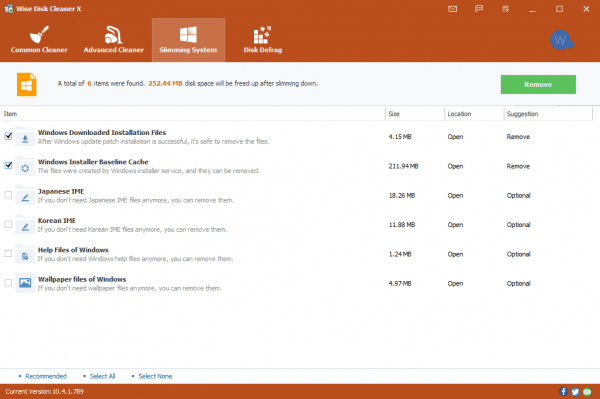
Tính năng dọn dẹp này sẽ yêu cầu tạo điểm phục hồi hệ thống trước khi thực hiện để bảo đảm việc xóa không ảnh hưởng. Bạn có thể phục hồi trong Menu > Restore hoặc tắt tạo điểm phục hồi trong Settings > Generel > bỏ chọn Create a system restore point before slimming system.

– Disk Defrag: Hỗ trợ tối ưu ổ đĩa, chống phân mảnh giúp cho việc đọc ghi dữ liệu được tốt hơn, nhanh hơn.

Total PC Cleaner
Total PC Cleaner là ứng dụng UWP cho Windows 10 giúp tối ưu hiệu suất xử lý hệ thống khi có thể tìm và xóa bỏ những tập tin rác phát sinh trong quá trình sử dụng máy tính. Ứng dụng dễ dùng, miễn phí và không quảng cáo.

Ứng dụng này hỗ trợ tìm và xóa các thành phần sau:
– System Caches: Bộ nhớ đệm hệ thống.
– Application Caches: Bộ nhớ đệm của tất cả ứng dụng hoạt động.
– Mail Caches: Bộ nhớ đệm của ứng dụng Mail hệ thống.
– Office Caches: Bộ nhớ đệm phần mềm văn phòng MS Office.
– Browser Caches: Bộ nhớ đệm trình duyệt.
– Downloads: Tập tin trong thư mục Downloads của hệ thống, nơi chứa những file tải về từ web.
– Large Files: Tập tin có dung lượng lớn hơn 100 MB.
Trend Cleaner
Trend Cleaner giúp tối ưu hiệu suất hoạt động máy tính Windows 11 bằng cách dọn dẹp file rác, file trùng lặp và file dung lượng lớn.

Trend Cleaner miễn phí và mạnh mẽ, hỗ trợ xóa file rác, file trùng lặp và file dung lượng lớn để lấy lại không gian lưu trữ và hiệu suất hoạt cho máy tính. Đặc biệt hơn, Trend Cleaner được phát triển bởi Trend Micro Inc (hãng bảo mật nổi tiếng) nên khá an tâm khi sử dụng.
Comet
Comet là một chương trình mã nguồn mở mới dành cho Windows, nó có tính năng gần như “sao chép” công cụ Disk Cleanup sắp “nghỉ hưu” của Windows.
Microsoft thời gian gần đây đã tiết lộ quyết định loại bỏ ứng dụng Disk Cleanup và tích hợp chức năng này vào phần Settings trên Windows 10. Hiện tại, công cụ Disk Cleanup vẫn có sẵn nhưng nó sẽ sớm bị xoá khỏi hệ điều hành.

Trên đây là các công cụ dọn rác máy tính hay nhất mà Trải Nghiệm Số muốn giới thiệu đến các bạn. Hy vọng những thông tin này sẽ giúp ích cho bạn.
